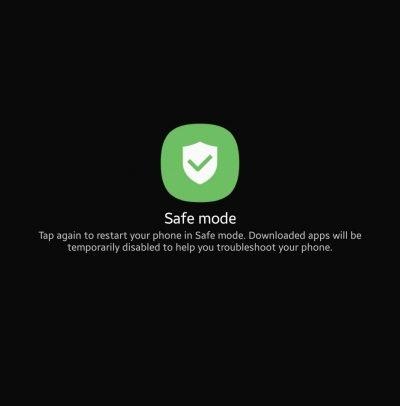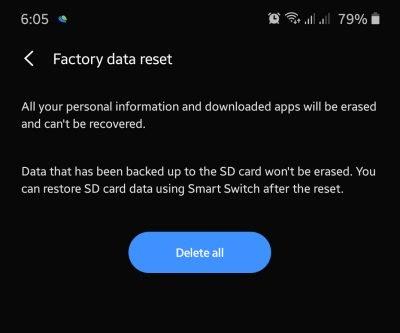Får du en “fugtdetekteret” fejl på din Samsung telefon eller tablet? Det skyldes sandsynligvis spor af vand eller væske i opladningsporten. Alt hvad du skal gøre for at ordne det er at tørre enheden. Vand fordamper naturligt efter flere timer, så det at lade din telefon stå i stuetemperatur kan gøre det ved at tørre det tør med et håndklæde. Hvis det ikke fungerer, skal du lave nogle andre tricks.
Denne fejlfindingsvejledning giver dig andre muligheder, som du kan prøve, hvis normal tørring ikke er tilstrækkelig.
Fejlfinding “Fejl opdaget” fejl på Samsung
Brugt tid: 10 minutter.
Der er en række mulige årsager til fugtdetekteret fejl i Samsung Galaxy-enheder. Lær, hvordan du løser dette problem ved at følge denne vejledning.
- Tør enheden.
Størstedelen af fugtdetekterede tilfælde, som vi stødte på, er forårsaget af en våd enhed. Hvis der er en chance for, at din enhed kan udsættes for vand eller fugt, eller hvis du befinder dig i et fugtigt sted, skal du gøre en indsats for at tørre din telefon. Selv en lille mængde fugt i opladningsporten kan udløse denne fejl og blokere enheden fra at tage en opladning. Du kan tørre enheden ved først at tørre den af med en ren, blød klud. Hvis det ikke slipper for fejlen, kan du prøve at ryste telefonen forsigtigt, så vand kommer ud af havnen. Dette er nødvendigt, hvis du brugte enheden i en pool eller et hav.

- Prøv hjemmemedisiner.
Hvis aftørring og rystelse af telefonen ikke tørrer telefonen helt, er der to enkle måder at fjerne fugt, omend ineffektivt. Vi foreslår, at du prøver disse retsmidler, hvis du har tid til at vente.
Den første er ved at bruge ukokt ris. Når du har tørret enheden tør, skal du lægge den i en beholder og dække den med ris. Sørg for, at ukokt ris dækker enheden fuldstændigt for at ”begrave” i beholderen. Lad det derefter stå i denne tilstand i mindst 40 timer eller længere. Dette bør være nok tid til at give ris mulighed for at absorbere fugt fra porten. Sørg for at forsegle beholderen under hele denne proces.
Alternativt kan du bruge flere pakker silicagel i stedet for ris. Du kan få silicagel fra din lokale kunsthåndværk. Dette er en mere effektiv måde at slippe af med fugt fra din telefon. Igen skal du sørge for at forsegle beholderen, før du lader enheden være derinde i mindst 48 timer.
- Lad en professionel tørre enheden.
Hvis du ikke har tid til at udføre retsmidlerne, eller hvis fejlen ser ud til at fortsætte, selv efter forsøg på at tørre den, kan du søge hjælp fra fagfolk. Besøg dit lokale elektronikværksted og se, om de kan hjælpe med at tørre telefonen for dig. De kan bruge et specielt værktøj til at tørre din telefon og kontrollere status for opladningsporten hurtigere.

- Kontroller opladningsporten.
Beskadigelse af opladningsporten kan også udløse fugtdetekteret fejl i nogle få tilfælde. Du kan inspicere porten for synlig skade på konnektorerne inde ved hjælp af et forstørrelsesglas. Dette kan være vigtigt, især hvis du er sikker på, at din enhed aldrig har været udsat for vand eller væske. Opladningsporten kan være beskadiget, hvis du ikke er forsigtig med, hvordan du indsætter eller fjerner opladningskablet.
Hvis der er for meget mobilitet, når du svinger kablet under opladning, kan der være en hardwarefejl i porten.
- Oplad enhed, mens den er slukket.
Nogle Samsung Galaxy-brugere var i stand til at løse en fugtdetekteret fejl før ved at gøre et simpelt trin: slukke enheden under opladning. Hvis du ikke har prøvet dette endnu, er det værd at gøre det nu. Sluk for telefonen, og lad den oplade i mindst 30 minutter. Tænd derefter igen og brug det normalt.
Hvis fejlen ikke vises igen, er fejlen sandsynligvis midlertidig og kan blive udløst af et softwarefejl.
- Kontroller, om der er rogue-apper.
En dårlig tredjepartsapp kan undertiden forstyrre Android og forårsage et problem. Genstart enheden til sikker tilstand for at kontrollere, om der er et problem med appen. Alle apps fra tredjepart kan ikke køre i sikker tilstand, så hvis din Samsung ikke har en fugtdetekteret fejl i sikker tilstand, skal en af de installerede apps være skylden.
Lær, hvordan du bruger sikker tilstand til at hjælpe dig med fejlfinding fra denne artikel.
- Nulstil softwareindstillinger til standardindstillinger (fabriksindstilling).
Nogle Android-problemer, herunder denne fejl, kan kræve en nulstilling af fabrikken. Det er fordi årsagen til problemet ligger dybt inde i softwaren. Hvis ingen af løsningen ovenfor ikke har hjulpet indtil videre, kan du overveje at tørre enheden ved at udføre en nulstilling af fabrikken.
Fabriksindstilling vil slette dine personlige data, så sørg for at sikkerhedskopiere dem i forvejen. Du kan oprette en sikkerhedskopi ved hjælp af Smart Switch, Samsung Cloud eller Google Cloud.
- Løsning: brug trådløs opladning
Fejldetekteret fejl vises kun, hvis du prøver kablet opladning. Hvis du har et håndsæt, der er i stand til trådløs opladning, kan du prøve at bade batteriet trådløst i stedet. Dette kan være et godt alternativ til at holde enheden i live, mens du prøver at finde ud af en permanent løsning. Trådløs opladning er markant langsommere end opladet opladning, men det er også en praktisk mulighed for dig. Sørg for, at du kun bruger en Samsung-oplader eller en Samsung-kompatibel.

- Få repareret dit håndsæt.
I nogle sjældne tilfælde kan en fugtdetekteret fejl fortsætte, selv efter at have gjort alle opløsningerne i denne vejledning. Dette kan betyde, at der er en hardwarefejl inde i enheden. For at få telefonen rettet, skal du få hjælp fra Samsung. Kontakt dit lokale Samsung Servicecenter, så du ved, hvad dine reparationsmuligheder er.

Foreslåede aflæsninger:
- Sådan forbedres touchscreen-følsomheden på Samsung (Android 10)
- Sådan rettes en Samsung, der ikke opkræves (Android 10)
- Sådan rettes problemet med sort skærm på Samsung (Android 10)
- Sådan rettes langsom eller ikke svar Samsung Touchscreen (Android 10)